前言
项目开发时,难免会遇到一些组件卡顿的情况,那么如何能快速定位到问题组件、了解组件性能,并做出相应调整呢,本篇文章将以一个小demo为例,讲述 React 官方推荐的工具 Profiler;
demo示例如下代码所示:
- 父组件
import { useState } from 'react';
import './App.css';
import Display from './component/Display';
function App () {
const [count, setCount] = useState(0)
const [text, setText] = useState(0)
const hangeChange = (e) => {
setText(e.target.value)
}
console.log('父组件App渲染了--------------------------------')
return (
<div className="App">
<div style={{ marginTop: 50 }}>
<input value={text} onChange={hangeChange} />
<br />
</div>
<Display text={text} />
<div style={{ marginTop: 50 }}>
<div style={{ marginTop: 10 }}> {count} </div>
<button onClick={() => { setCount(count + 1) }}>+1</button>
</div>
</div>
);
}
export default App;
- 子组件
import React,{memo} from 'react'
const Display = (props) => {
const { text } = props
console.log('子组件Display渲染了--------------------------------')
return <div>{text}</div>
}
export default memo(Display)
组件渲染问题
打开应用后,看到如下界面:
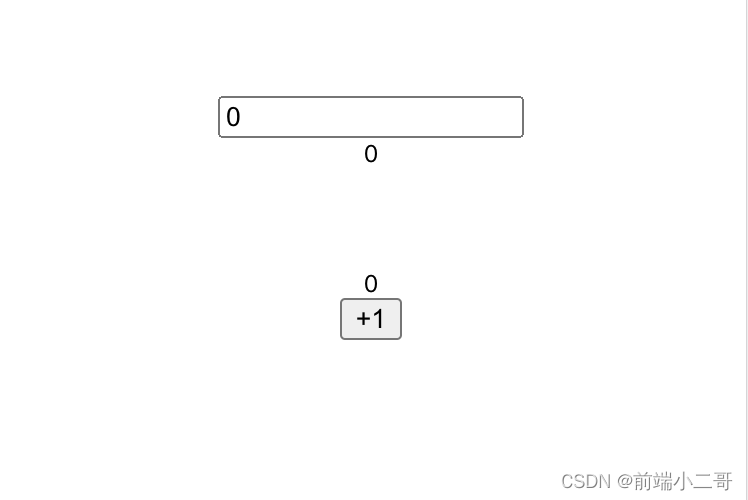
进行如下操作:
- 在文本框的0后输入123
- 点击三次+1按钮
操作完成后,查看控制台输出:
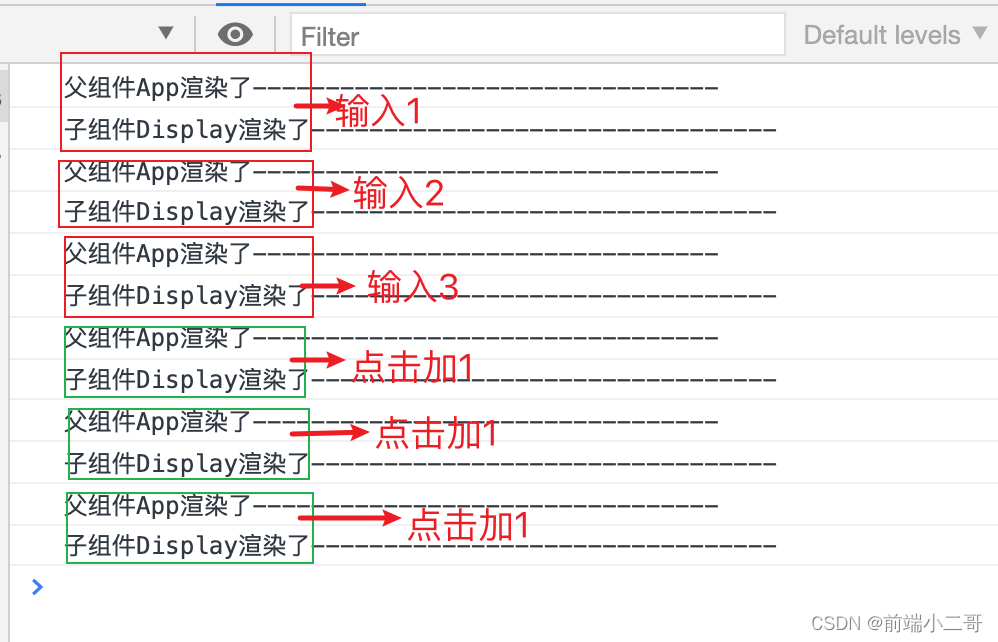
由上图可以看出,在input框中输入123时,App 组件内部的状态改变,所以子组件 Display 的 porp 改变,因此父组件子组件依次渲染,然而当点击按钮+1时,子组件 Display 的状态、prop 并未改变却进行了渲染;说明此组件的问题是进行了不必要的re-render
Profiler 查看 reRender 原因
如果你安装了 React-dev-tools 在chrome 浏览器控制台可以打开profiler 工具栏,如下图所示:
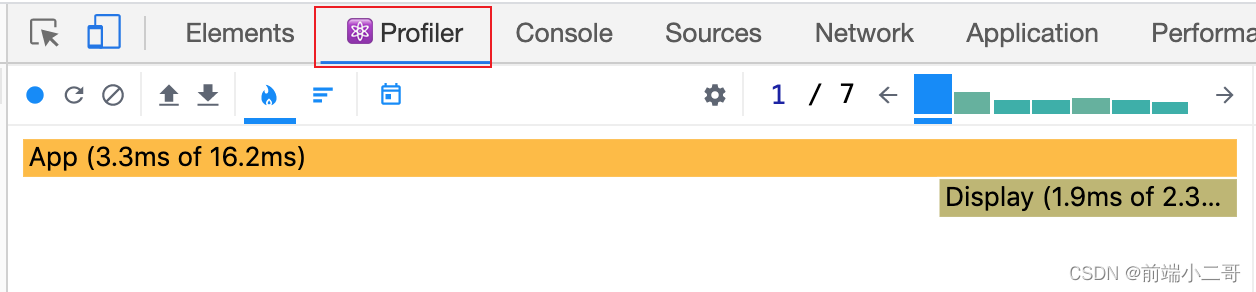
- 点击reload按钮
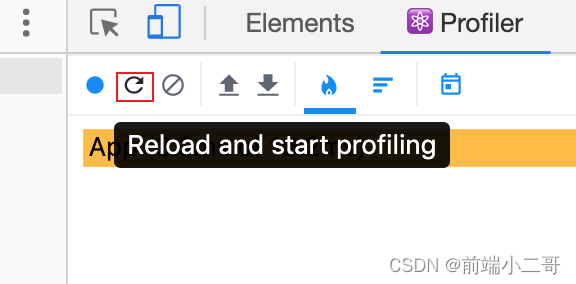
按以下步骤操作: - 在文本框的0后输入123
- 点击三次+1按钮
- 点击 stop profiling 按钮
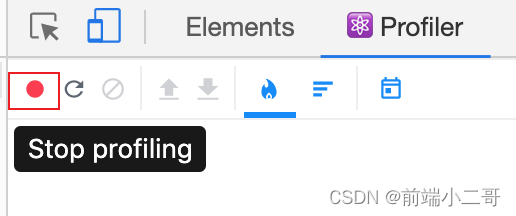
此时我们可以看到工具记录的信息如下图所示:

- A区记录了提交的次数
- B区记录了应用内组件的状态
- C区记录了每次提交的信息
我们点击按钮时,提交信息在最后三次,我们点击A区的最后一次提交,在C取查看提交信息:
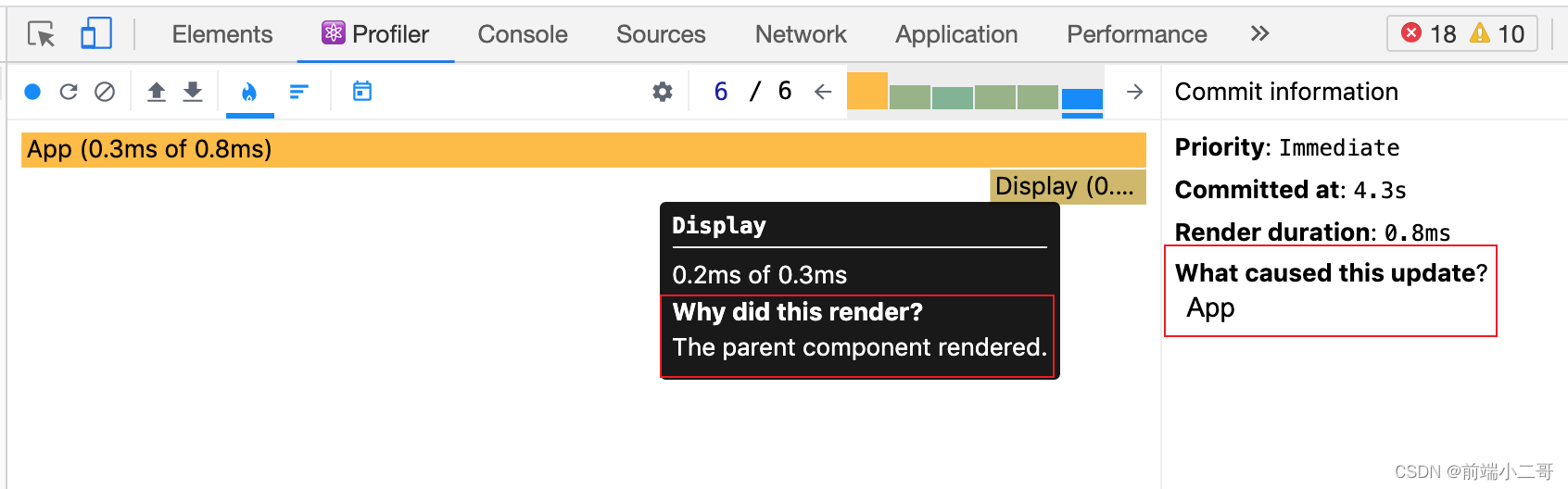
从B区(光标放到组件上)、C区的信息能看出 Display 组件的re-render 是由于父组件的更新,此时我们可以考虑用 React.memo 包裹子 Display 组件进行优化,代码如下所示:
import React,{memo} from 'react'
const Display = (props) => {
const { text } = props
console.log('子组件Display渲染了--------------------------------')
return <div>{text}</div>
}
export default memo(Display)
代码优化后使用工具 reload,可以看到在最后一次提交时,尽管App组件更新,但是 Display 组件 Did not render,此时便达到了优化组件渲染的目的;
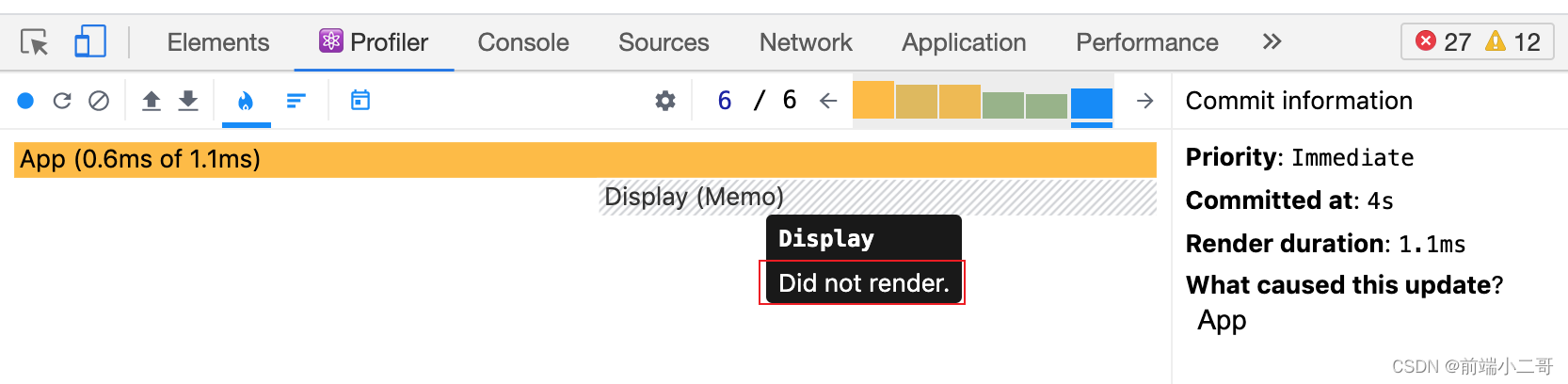
参考:
Profiler 的使用
React Profiler 介绍
写在最后
在实际的项目中,如果遇到问题组件,我们应该学会使用 Profiler 组件定位问题组件,查看组件 re-render 原因有的放矢,这样才能提高解决问题的效率;
当然React 官方也提供了 Profiler API,具体使用方法见以下链接:
Profiler API
🥂(❁´◡`❁)您的点赞👍➕评论📝➕收藏⭐是作者创作的最大动力🤞
























 559
559











 被折叠的 条评论
为什么被折叠?
被折叠的 条评论
为什么被折叠?










